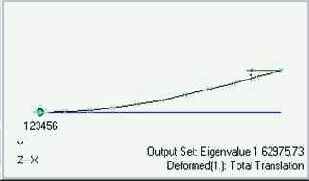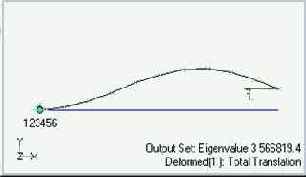Построение изображения деформированного состояния и эпюр моментов
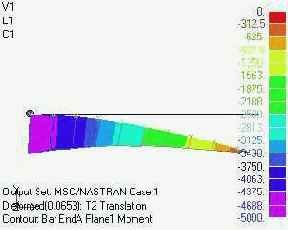
(выбор), выберите флажок Deform
(деформированное состояние) в разделе “Deformed Style” (стиль изображения деформированного состояния) и Beam Diagram в разделе “Contour Style” (стиль заливки). Войдите в меню Deformed and Contour Data и откройте при помощи соответствующей стрелки список “Deformation” (деформации) раздела “Output Vectors” (векторы для обработки). В этом списке выберите строку T2 Translation, что соответствует перемещениям в направлении оси Y, в “Contour” выберите 3000 Bar EndA Plane1 Moment,
что соответствует моментам на концах А балочных элементов, и дважды нажмите ОК. На экране появится изображение деформированного состояния.
Аналогичным образом можно построить эпюры напряжений и перемещений.
Войдите в меню View (вид) Select (выбор), пометьте строку Deform (деформированное состояние) в разделе “Deformed Style” (стиль изображения деформированного состояния). Войдите в меню Deformed and Contour Data и откройте при помощи соответствующей стрелки список “Deformation” (деформации) раздела “Output Vectors” (векторы для обработки). В этом списке выберите строку
1..Total Translation, что соответствует суммарным векторам перемещений, и дважды нажмите ОК. На экране появится изображение деформированного состояния.
Выключите отображение граничных условий и их меток. Войдите в меню View Options, нажмите Quick Options, и в появившемся окне нажмите Labels Off, отключите также вывод граничных условий и нагружения, т.е. отключите Constraint
и Load-Pressure, затем нажмите Done. Нажмите OК.
Отключение изображения рабочей плоскости: войдите в меню Tools Workplane, отключите Draw Workplane и нажмите кнопку Cancel… далее выполните команды View Redraw или нажмите Ctrl D.
Обратите внимание, что деформированная сетка, изображенная белым цветом, показана совместно с исходной сеткой, которая изображается синим цветом. Перемещения будут хорошо видны, если развернуть изображение модели в пространстве. Чтобы сделать это войдите в меню View (вид) Rotate
(поворот), выберите в появившемся окне тип изображения Dimetric (диметрия) и нажмите ОК. Изображение модели развернется таким образом, что перемещения будут хорошо видны.
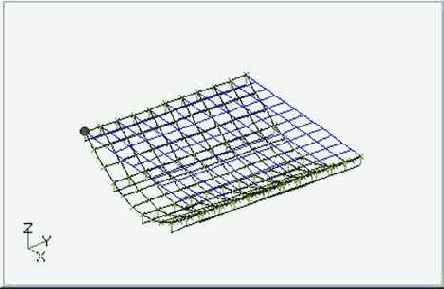
Войдите в меню View (вид) Select (выбор), пометьте строку Deform (деформированное состояние) в разделе “Deformed Style” (стиль изображения деформированного состояния). Войдите в меню Deformed and Contour Data и откройте при помощи соответствующей стрелки список “Deformation” (деформации) раздела “Output Vectors” (векторы для обработки). В этом списке выберите строку
Total Translation, что соответствует суммарным векторам перемещений, и дважды нажмите ОК. На экране появится изображение деформированного состояния.
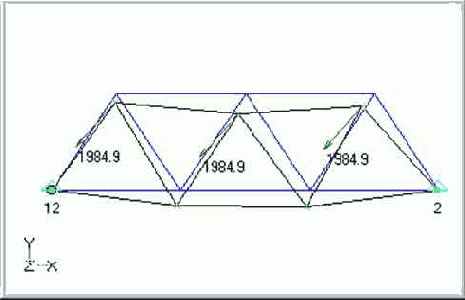
Войдите в меню View (вид) Select (выбор), пометьте строку Deform (деформированное состояние) в разделе “Deformed Style” (стиль изображения деформированного состояния) и Beam Diagram в разделе “Contour Style” (стиль заливки). Войдите в меню Deformed and Contour Data и откройте при помощи соответствующей стрелки список “Deformation” (деформации) раздела “Output Vectors” (векторы для обработки). В этом списке выберите строку Total Translation, что соответствует суммарным векторам перемещений, в “Contour” выберите 3000 Bar EndA Plane1 Moment,
что соответствует моментам на концах А балочных элементов, и дважды нажмите ОК. На экране появится изображение деформированного состояния.
Аналогичным образом можно построить эпюры напряжений и перемещений.
Теперь не будем учитывать сдвиг в модели.
В меню Modify выберите Edit / Property… OK
Y Shear Area: 0
OK
Проведите расчет заново и сравните полученные результаты с имеющимися.
Войдите в меню View (вид) Select (выбор), пометьте строку Deform (деформированное состояние) в разделе “Deformed Style” (стиль изображения деформированного состояния). Войдите в меню Deformed and Contour Data и в окне Output Set выберите 2..Eigenvalue 1 62975.73, что соответствует первой форме потери устойчивости. Откройте при помощи соответствующей стрелки список “Deformation” (деформации) раздела “Output Vectors” (векторы для обработки). В этом списке выберите строку Total Translation, что соответствует суммарным векторам перемещений, обратите внимание на величину Set Value, которая соответствует величине l
(отношению критической нагрузки к действующей)
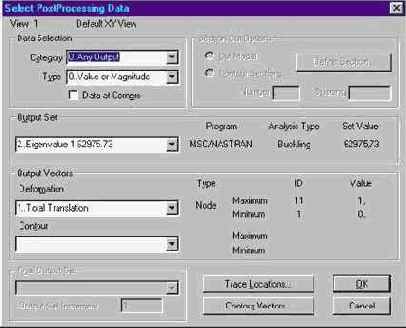
Дважды нажмите ОК. На экране появится изображение деформированного состояния. Аналогичным образом выведите на экран третью форму потери устойчивости.